Tuy nhiên có một số mẹo nhỏ bạn có thể thử khắc phục nút im lặng iPhone bị hư hỏng tại nhà trước khi thay cáp gạt rung iPhone giá rẻ nhé. Cùng FoneSmart tìm hiểu nhé!
.jpg)
1. Nguyên nhân iPhone bị hỏng nút gạt rung
Trước khi đưa ra cách khắc phục, sửa chữa iPhone tự chuyển chế độ im lặng, bài viết này sẽ chỉ ra một vài nguyên nhân khiến nút gạt rung trên iPhone bị hỏng khiến điện thoại iPhone mất rung hoặc tự chuyển chế độ im lặng, hay loạn chế độ bật, tắt chuông là:
- Với thiết kế nhô ra ngoài trên thân điện thoại, sau một thời gian dài sử dụng nếu không vệ sinh thường xuyên thì nút im lặng rất dễ bị bám bụi sẽ làm cho nút im lặng bị kẹt không hoạt động được, hay nghiêm trọng hơn là có thể bị hỏng.
- Do các va chạm, rớt điện thoại hay va đập mạnh thường xuyên, có thể ảnh hưởng đến bộ mạch kết nối nút im lặng với motor rung.
- iPhone của bạn bị xung đột phần mềm khiến nút này bị lỗi hiệu hóa
- Thường xuyên sử dụng máy trong môi trường có độ ẩm cao khiến cho bo mạch kết nối giữa nút gạt rung với motor rung bị ẩm
- Ngoài ra việc cập nhật hệ điều hành iOS cũng làm cho nhiều tính năng của máy không hoạt động được trong đó có tính năng rung

2. Cách khắc phục lỗi iPhone hỏng nút gạt rung
2.1. Vệ sinh nút im lặng của iPhone
Khi nút im lặng của iphone bị hỏng không hoạt động được thì một trong những cách bạn có thể xử lý tại chỗ chính là vệ sinh lại bộ phận này. Dùng tăm bông tẩm cồn để loại bỏ bụi bẩn bám do nút im lặng bị bẩn. Sẽ thật tốt nếu bạn có thể tách iPhone ra để có thể vệ sinh kỹ và chi tiết hơn. Hãy trang bị cho chiếc iPhone của bạn một chiếc ốp lưng để có thể hạn chế va chạm cũng như bảo vệ chiếc điện thoại khỏi những tình huống không mong muốn.

2.2. Kiểm tra chế độ rung
Trong nhiều trường hợp, người dùng có thể đã quên bật tính năng rung trên iPhone. Vì vậy bạn nên kiểm tra để xem tính năng này đã được bật hay không bằng cách:
Bước 1: Truy cập ứng Settings (Cài đặt) > Sounds & Haptics (Âm thanh & Cảm ứng).
Bước 2: Dưới mục Vibrate (Rung), bạn bật cả hai tùy chọn là Vibrate on Ring (Rung khi đổ chuông) và Vibrate on Silent (Rung khi im lặng) lên.
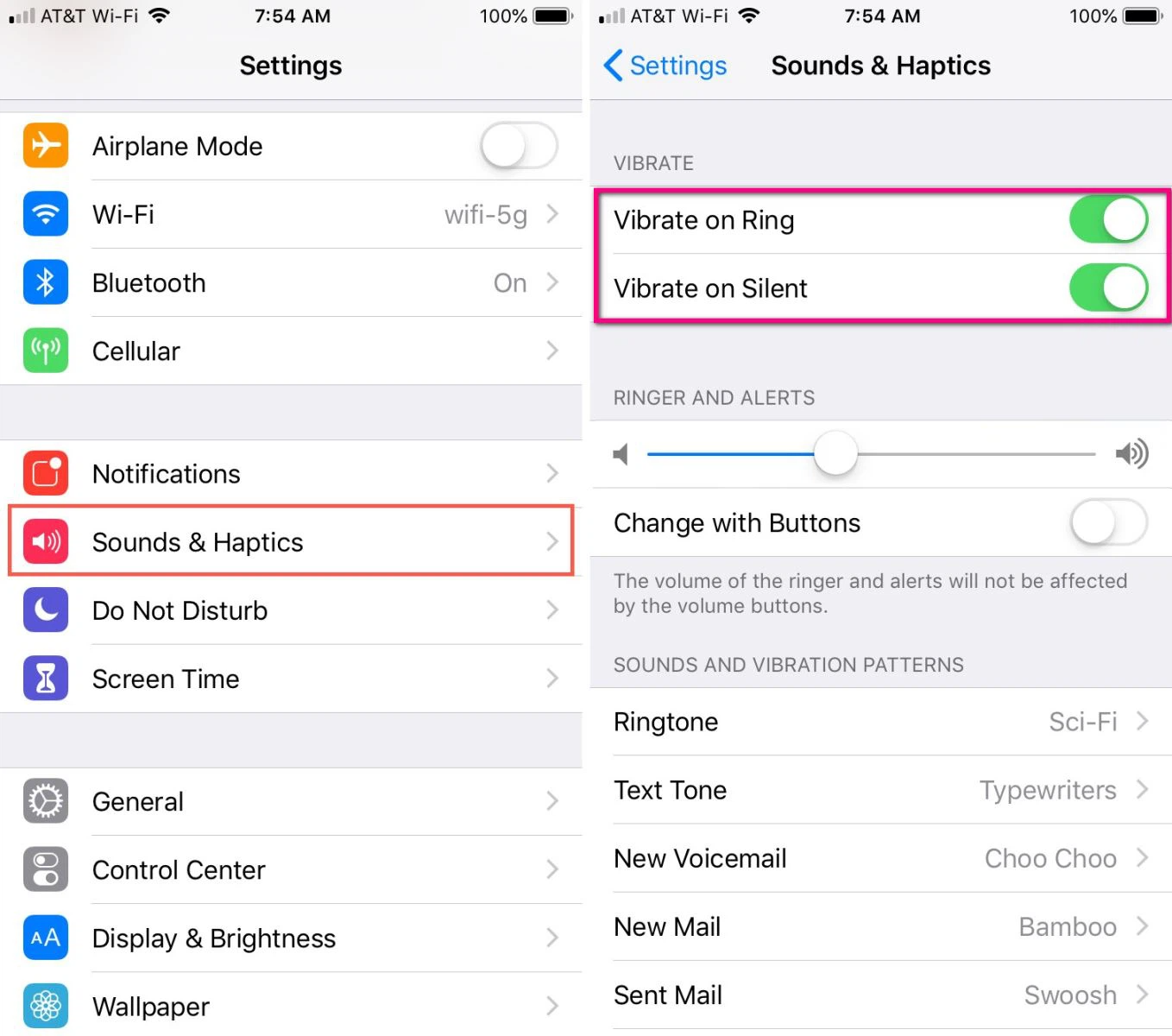
Như tên gọi, khi được kích hoạt tính năng Vibrate on Ring (Rung khi đổ chuông) sẽ cho phép iPhone vừa đổ chuông vừa rung, trong khi tính năng Vibrate on Silent (Rung khi im lặng) sẽ kích hoạt chế độ rung cho iPhone khi ở chế độ im lặng.
2.3 Khởi động lại iPhone
Đôi khi sự cố iPhone mất rung không phải do phần cứng mà đó có thể là do phần mềm, cho dù là ở chế độ đổ chuông hay im lặng. Đối với những trường hợp như vậy, chỉ cần khởi động lại iPhone sẽ giải quyết được sự cố, khiến bước khắc phục sự cố này đáng để thử.
2.4 Tắt chế độ không làm phiền
Có một tính năng khác trên iPhone nếu được kích hoạt cũng có thể làm cho iPhone mất rung đó là chế độ Do Not Disturb (Không làm phiền), đây cũng là điều mà nhiều người dùng không hề biết.
Khi tính năng này được bật, tất cả các cuộc gọi, cảnh báo và thông báo bạn nhận được khi iPhone đang khóa màn hình sẽ bị tắt tiếng. Để tắt tính năng Do Not Disturb và khắc phục lỗi iPhone mất rung, bạn có hai cách để thực hiện.
Cách 1: Vuốt xuống từ mép trên cùng bên phải màn hình iPhone để truy cập màn hình Control Center (Trung tâm điều khiển) > Nhấn vào logo mặt trăng và tính năng Do Not Disturb (Không làm phiền) sẽ được tắt.
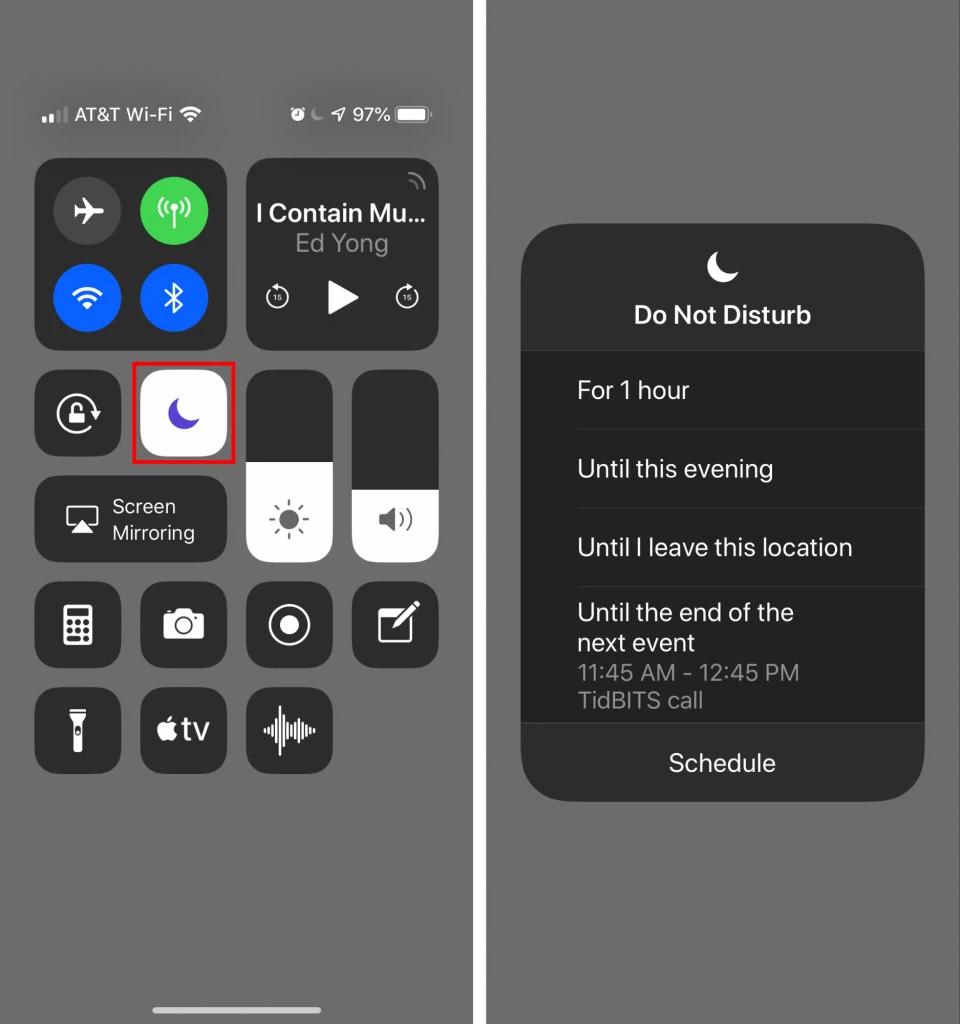
2.5 Reset lại tất cả cài đặt
Một giải pháp khác mà bạn có thể thử là reset tất cả các cài đặt trên iPhone của mình. Đôi khi trong quá trình sử dụng, bạn đã thực hiện một số cài đặt cho điện thoại và trong một vài trường hợp có những thay đổi do vô tình có thể khiến cho iPhone mất rung.
Sau khi thử khắc phục bằng các cách trên nhưng vẫn không giải quyết được vấn đề, vậy thì đây sẽ là giải pháp tiếp theo.
Bước 1: Đi tới ứng dụng Settings (Cài đặt) > General (Cài đặt chung).
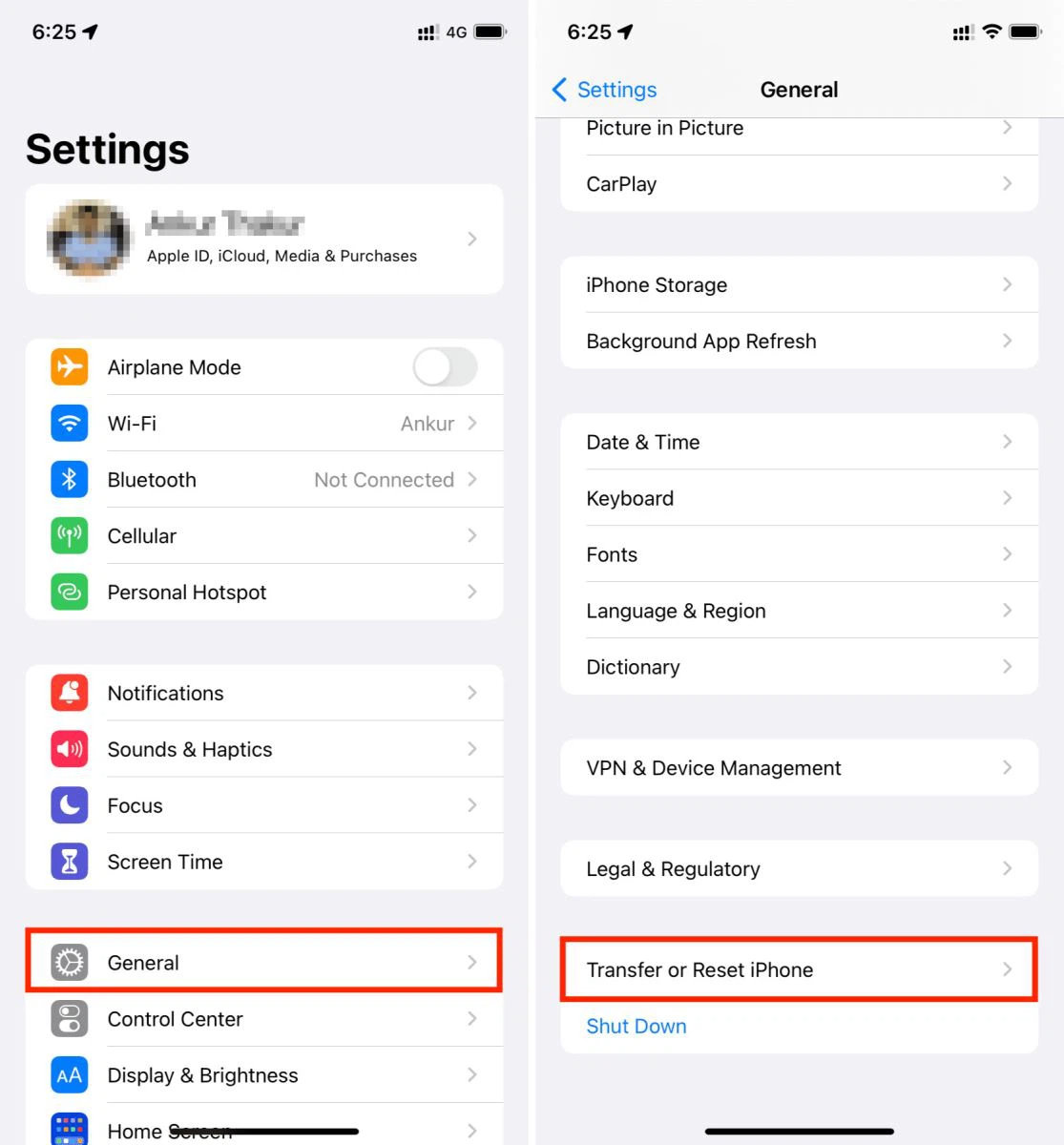
Bước 2: Chọn tiếp tùy chọn Transfer or Reset iPhone (Chuyển hoặc đặt lại iPhone) > Reset (Đặt lại). Sau đó chọn Reset All Settings (Đặt lại tất cả cài đặt) để khôi phục lại tất cả các cài đặt mà bạn đã thay đổi trên iPhone về cài đặt gốc ban đầu. Sau đó kiểm tra xem chức năng rung iPhone đã hoạt động trở lại hay chưa.
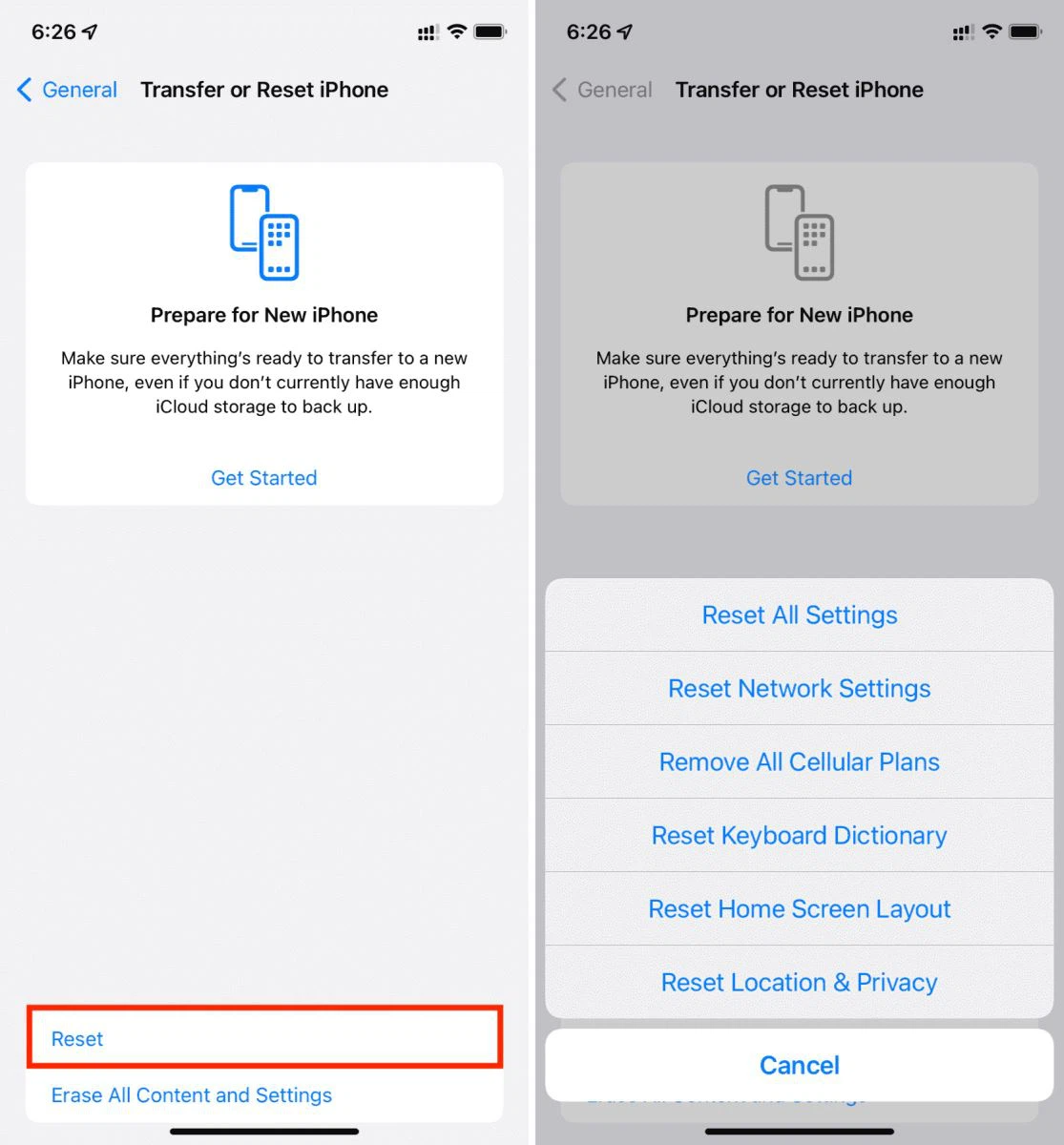
Lưu ý: Trước khi sử dụng cách này, hãy đảm bảo rằng bạn đã sao lưu dữ liệu iPhone trước đó vì nó có khả năng gây thiếu dữ liệu.
2.6 Cập nhật iPhone lên phiên bản iOS mới nhất
Các bản cập nhật phần mềm iOS của Apple thường đi kèm với các bản sửa lỗi và cải thiện hiệu năng. Vì vậy, nếu các cách trên không hiệu quả với bạn, thì đó có thể chỉ là một lỗi trong chính phần mềm.
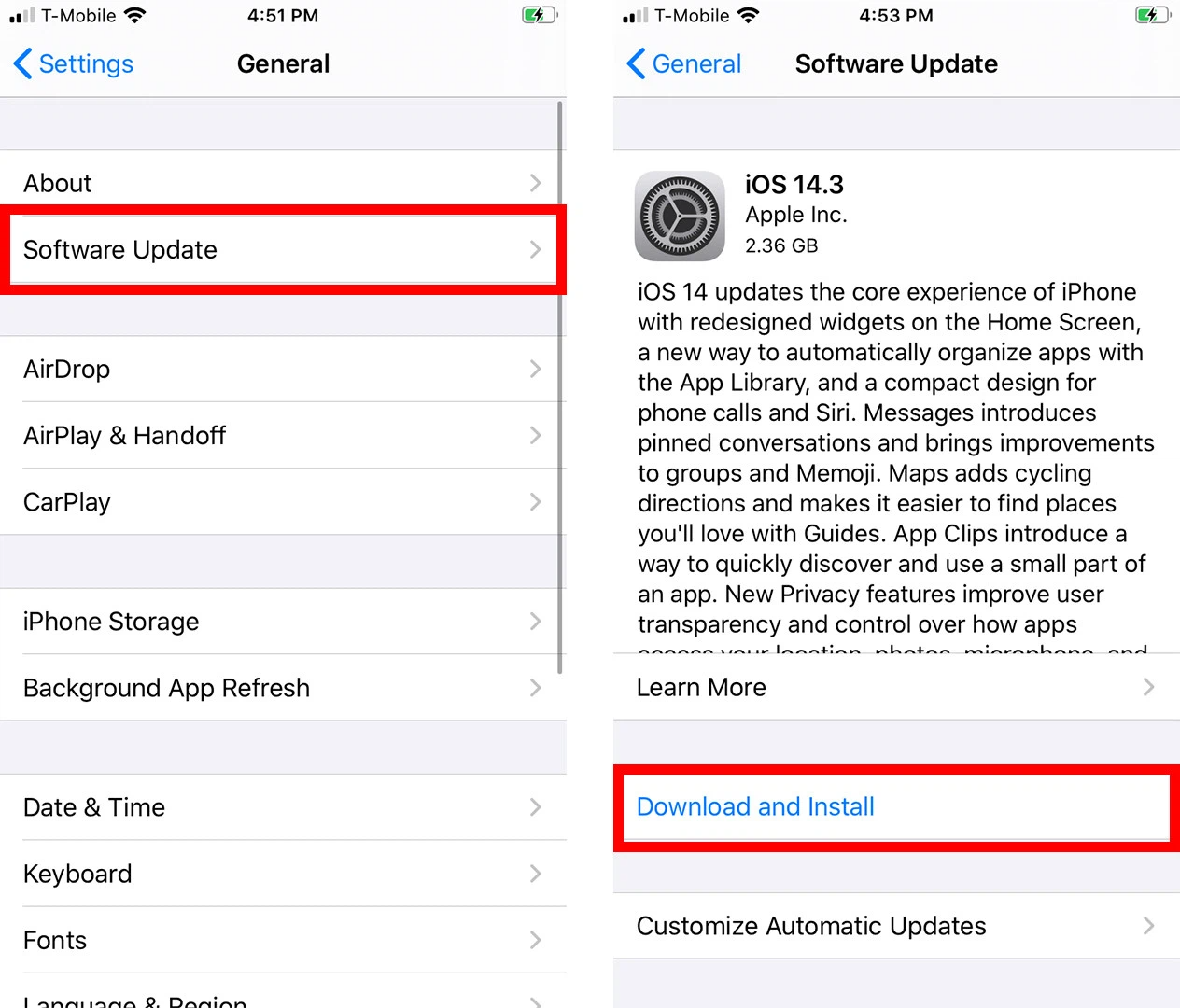
Cập nhật iPhone lên phiên bản iOS mới hơn có thể là giải pháp khi thiết bị của bạn mất rung ở chế độ im lặng hoặc đổ chuông. Đi tới ứng dụng Settings (Cài đặt) > General (Cài đặt chung) > Software Update (Cập nhật phần mềm) > Downcable gạt rungd and Install (Tải và cài đặt).
Nếu đã thử thực hiện theo các hướng dẫn trên, mà các bạn vẫn không thể khắc phục được lỗi cable gạt rung trong không nghe được thì rất có thể điện thoại của bạn đã bị hỏng cable gạt rung. Lúc này, bạn cần đến sự trợ giúp của các kỹ thuật viên. Nếu bạn đang ở Hà Nội bạn hãy đến cửa hàng FoneSmart gần nhất để được kiểm tra và hỗ trợ thay sửa nhé
3. Thay cable gạt rung iPhone chính hãng, giá rẻ chỉ có tại FoneSmart
Bạn đang tìm kiếm một địa chỉ Thay cable gạt rung iPhone uy tín và chất lượng? Bạn muốn sử dụng cable gạt rung iPhone chính hãng với giá cả hợp lý? Hãy đến ngay FoneSmart – hệ thống sửa chữa điện thoại hàng đầu tại Việt Nam. FoneSmart có đội ngũ kỹ thuật viên chuyên nghiệp, giàu kinh nghiệm và nhiệt tình. Đồng thời, còn cam kết Thay cable gạt rung trọng iPhone nhanh chóng, an toàn, bảo hành dài hạn và hoàn tiền 100% nếu không đáp ứng kết quả chất lượng nhất.
-
FoneSmart có rất nhiều năm kinh nghiệm trong lĩnh vực dịch vụ, luôn không ngừng thay đổi và phát triển để đáp ứng tối đa nhu cầu của mọi khách hàng.
-
FoneSmart quy tụ đội ngũ nhân viên chuyên nghiệp, trách nghiệm và tận tâm.
-
FoneSmart sở hữu quy trình sửa chữa minh bạch, rõ ràng. Chi phí sẽ được nhân viên thông báo cụ thể với khách hàng trước khi thực hiện sửa chữa.
-
FoneSmart luôn có chương trình bảo hành cho các hoạt động sửa chữa của quý khách.
- Đặc biệt, khi đến với FoneSmart , bạn sẽ được hưởng phí dịch vụ tốt nhất.
.png)
4. Kết luận
Trên đây là những cách xử lý điện thoại iPhone lỗi cable gạt rung hiệu quả mà FoneSmart gửi đến cho bạn. Hy vọng những cách thực hiện trên mang lại hữu ích và giúp bạn thành công sửa lỗi màn hình Phone 11 Pro Max bị sọc nhé. Nếu có nhu cầu đặt lịch sửa chữa, tư vấn chi tiết, hỗ trợ xử lý nhanh chóng, xin liên hệ ngay đến TỔNG ĐÀI 0971 252 666 hoặc inbox FANPAGE FoneSmart để đáp ứng hài lòng nhất cho quý khách.


















TVQuản trị viênQuản trị viên
Xin chào quý khách. Quý khách hãy để lại bình luận, chúng tôi sẽ phản hồi sớm